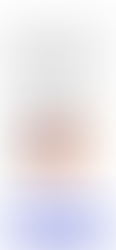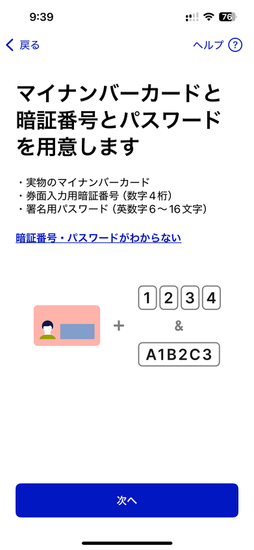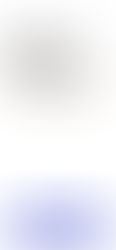Apple、iPhoneのマイナンバーカードを提供開始
- 藤崎 翔太

- 6月25日
- 読了時間: 4分
更新日:9月3日
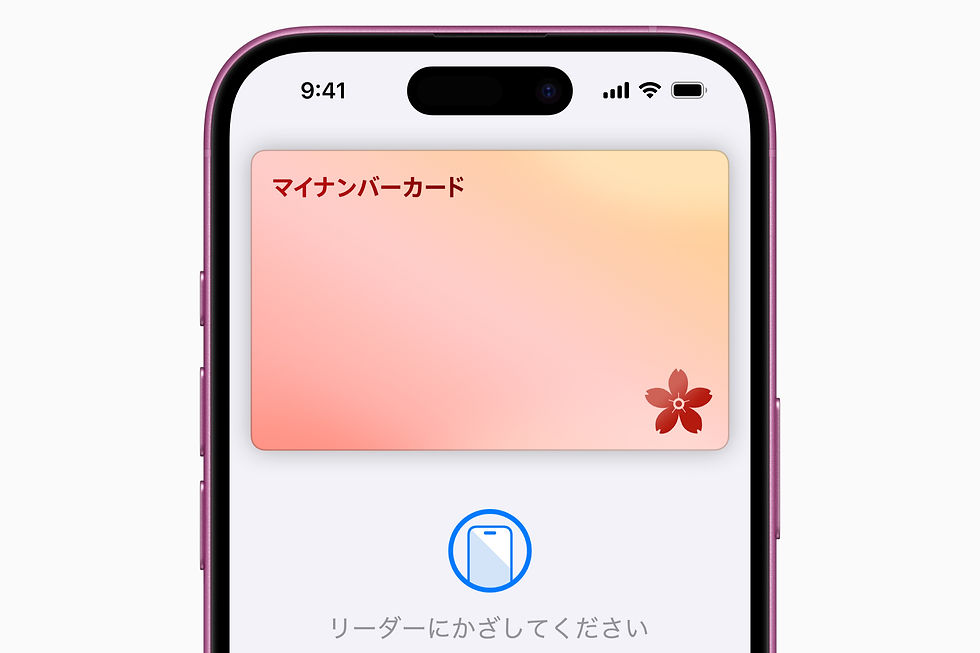
マイナンバーカードをiPhoneに登録する手順を画面キャプチャを交えて紹介
AppleはiPhone向けにマイナンバーカードの提供を開始した。これにより、ユーザーはマイナンバーカードをiPhoneのAppleウォレットに追加し、対面や一部のiOSアプリで提示できるようになる。本日から、iPhoneに登録したマイナンバーカードを使って、コンビニエンスストアで公的証明書を発行したり、「マイナポータル」にアクセスして行政サービスを利用できる。今回の機能は、日本政府との協力により実現したものであり、Appleウォレットの身分証明書機能が米国外で提供されるのは日本が初めてとなる。
iPhoneにマイナンバーカードを追加
iPhoneのマイナンバーカード機能は、物理的なカードや暗証番号を使用せずに、iPhoneに身分証明書を追加・提示できる機能である。
Appleウォレットにマイナンバーカードを追加するには、最新バージョンの「マイナポータル」アプリを開き、「追加を始める」を選択する。
セキュリティ手順として、ユーザーの顔とマイナンバーカードの顔写真の照合が行われ、顔と頭の動作による認証が求められる。
その後、マイナンバーカードに設定された暗証番号とパスワードを入力し、本人確認を行う。最後に、iPhoneにマイナンバーカードをかざすことで、追加手続きが完了する。
以下にiPhoneへのマイナンバーカード登録フローの全画面キャプチャを掲載しておく。
※「>」をクリックで横にスライド。
登録時の注意点
登録の際にはマイナンバーカードの他に以下2つのパスワードが必要になる
マイナンバーの暗証番号(数字4桁)
マイナンバーの署名用電子証明書暗証番号(英数字6〜16桁)
両方ともマイナンバー発行時に自身で登録した暗証番号である。前者の「暗証番号」に関しては、保険証として利用する際に入力する場合もあり覚えている人は多いと思われるが、後者の「署名用電子証明書暗証番号」に関しては使う機会が少なく覚えている人は少ないだろう。忘れてしまった場合は、画面の「暗証番号・パスワードが分からない」から確認して欲しい。
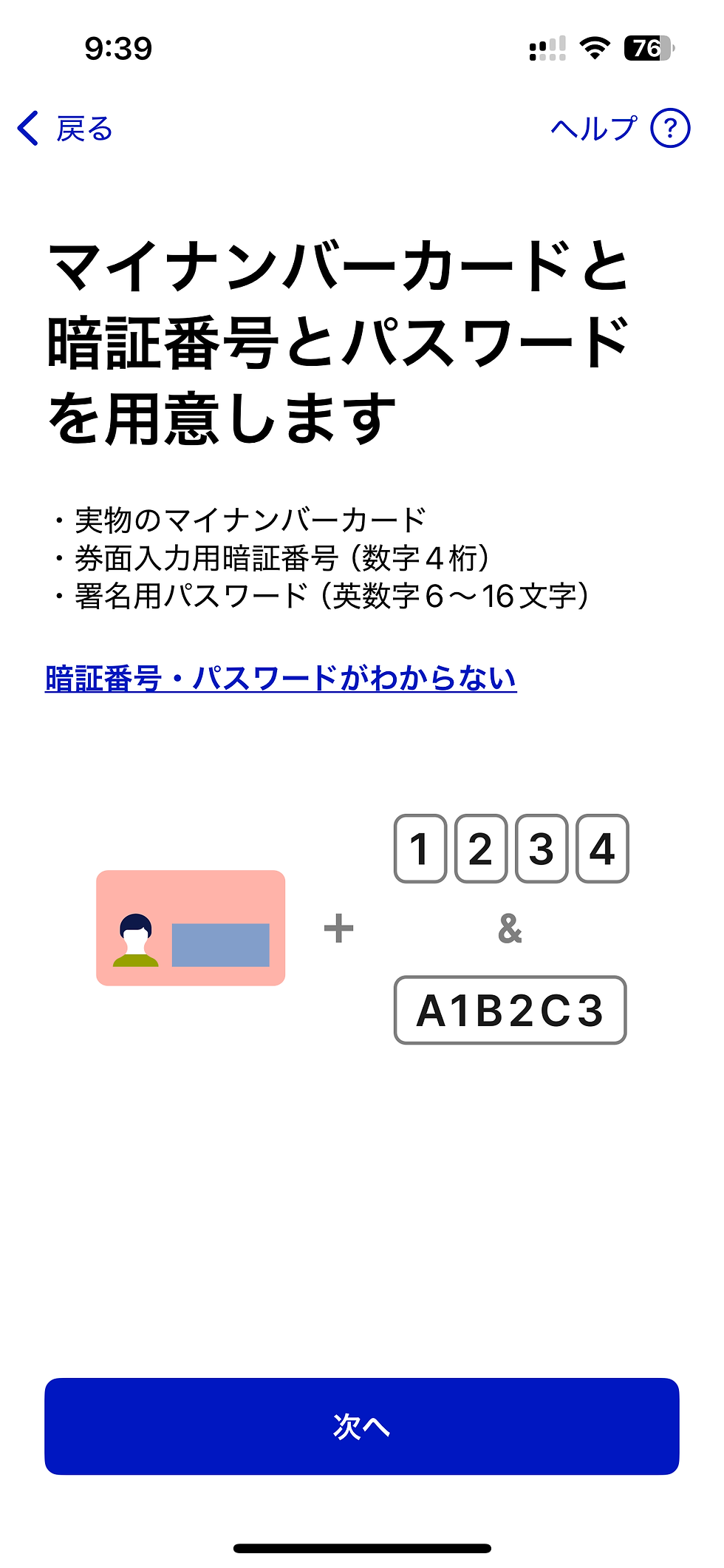
iPhoneのマイナンバーカードを提示
対面で提示する場合は、iPhoneのサイドボタンをダブルクリックしてマイナンバーカードを選択し、Face IDまたはTouch IDで認証後、IDカードリーダーにiPhoneをかざすことで提示できる。暗証番号を繰り返し入力する必要はない。
アプリやウェブで提示する場合は、iPhoneの画面上に共有内容が表示され、ユーザーは共有内容を確認したうえで、サイドボタンをダブルクリックし、Face IDまたはTouch IDで承認する。
開始時点で、ユーザーはiPhoneにマイナンバーカードを追加することで、公的証明書の発行や「マイナポータル」へのアクセスなどの行政サービスを利用できる。
今後は、病院や薬局でのマイナ保険証としての利用にも対応する予定である。
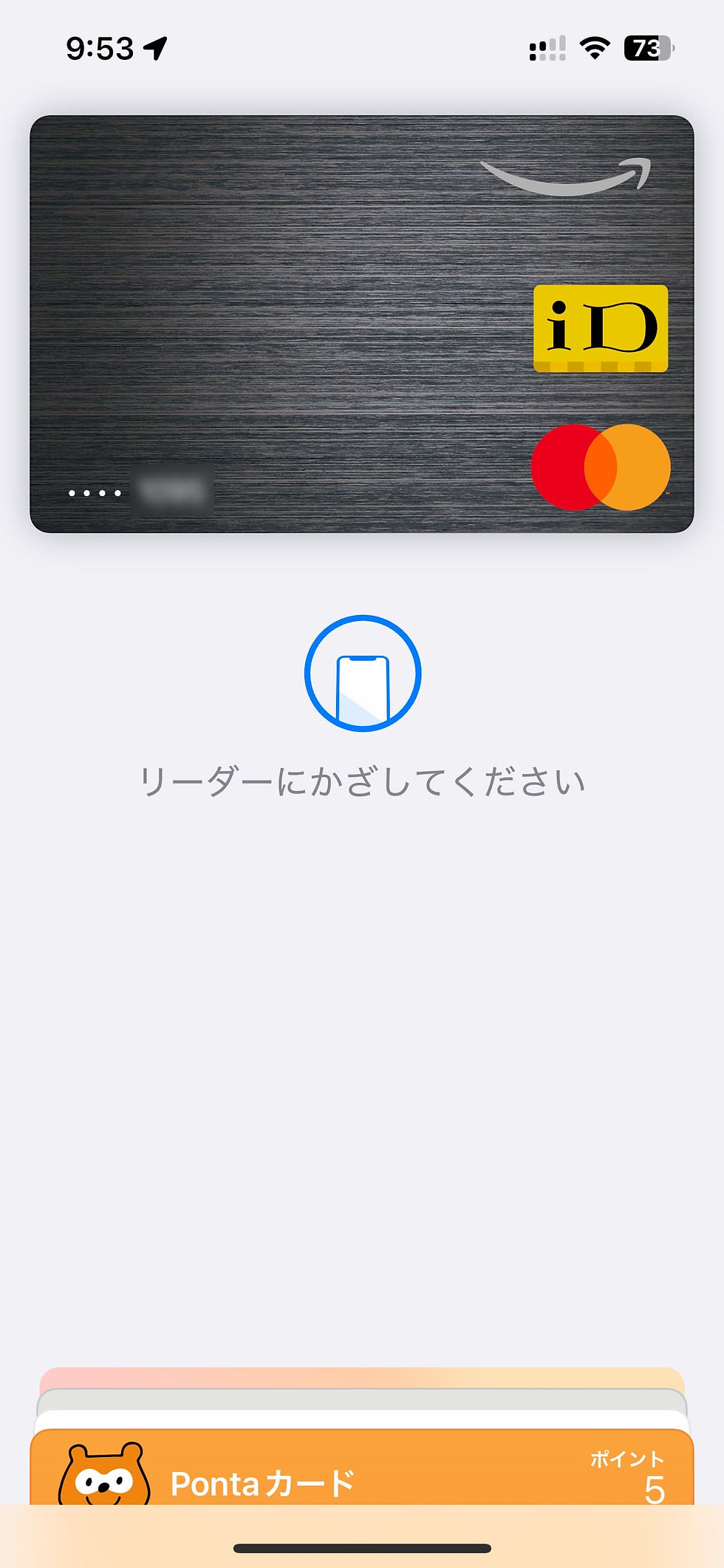
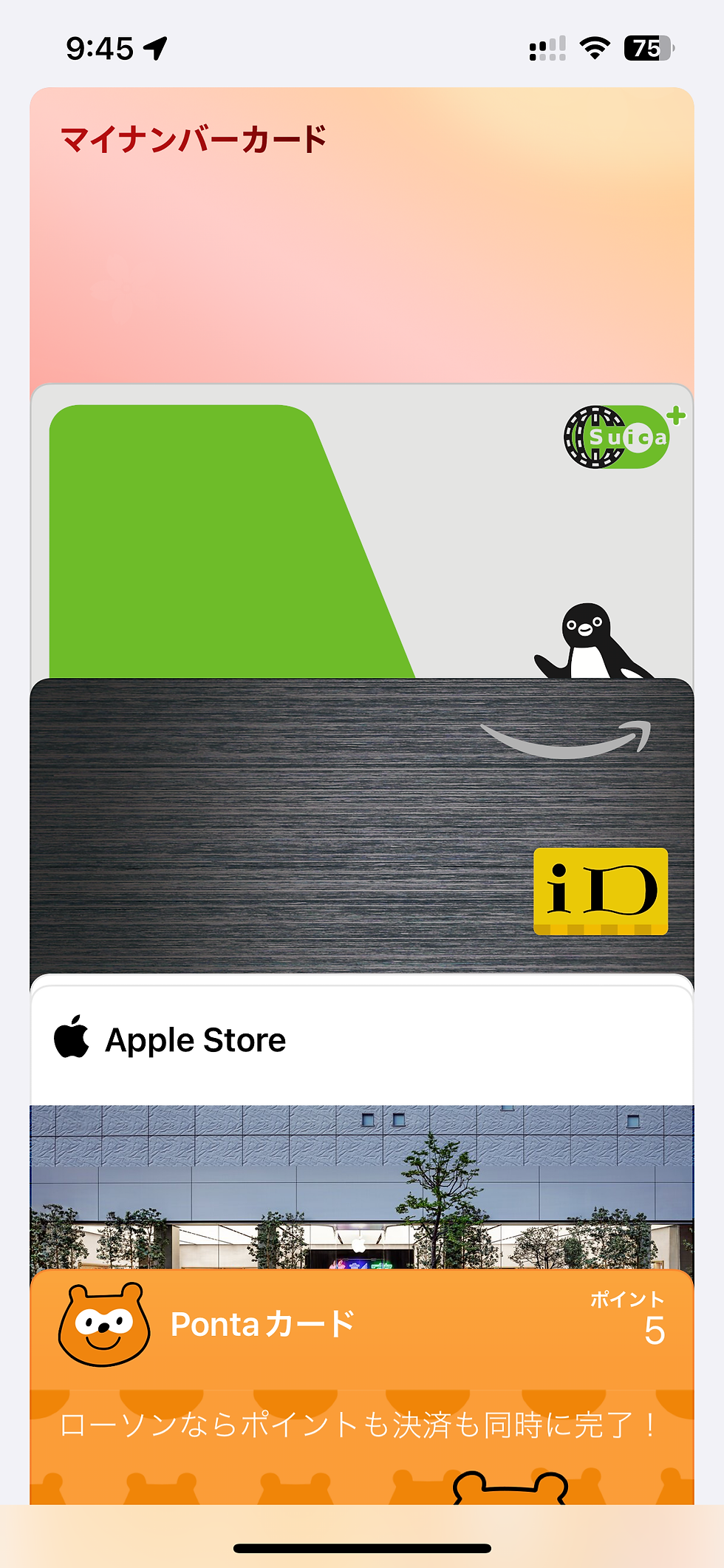
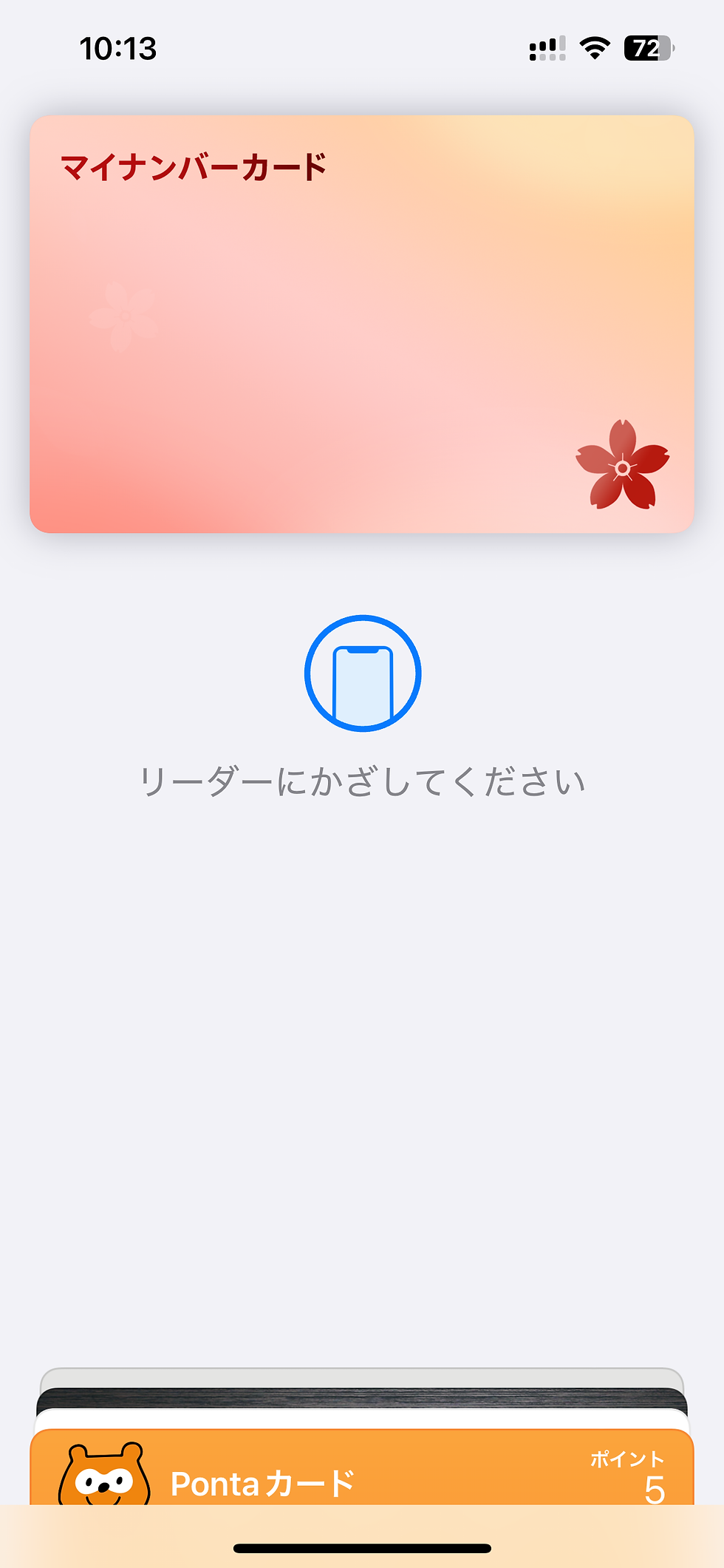
iPhoneのマイナンバーカードのセキュリティとプライバシー
Apple製品は、利用者が自分の情報を管理できるように設計されており、プライバシー保護を目的としている。
Appleウォレットの身分証明書は、モバイル身分証明書を追加・使用するための手段を提供し、物理的な身分証明書では実現できないセキュリティやプライバシー上の利点を備えている。
個人情報の提示履歴は暗号化され、ユーザーのデバイス上のみに保存される。Appleが、ユーザーがいつどこで情報を共有したかを把握することはない。
iPhoneを紛失した場合は、「探す」アプリを使って、デバイスの位置特定やロック、リモートでの消去が可能である。
Appleウォレットの身分証明書は、ISO 18013-5シリーズおよびISO 23220シリーズの、モバイル端末での身分証明書や運転免許証の提示時におけるプライバシー保護に関する規格に対応している。